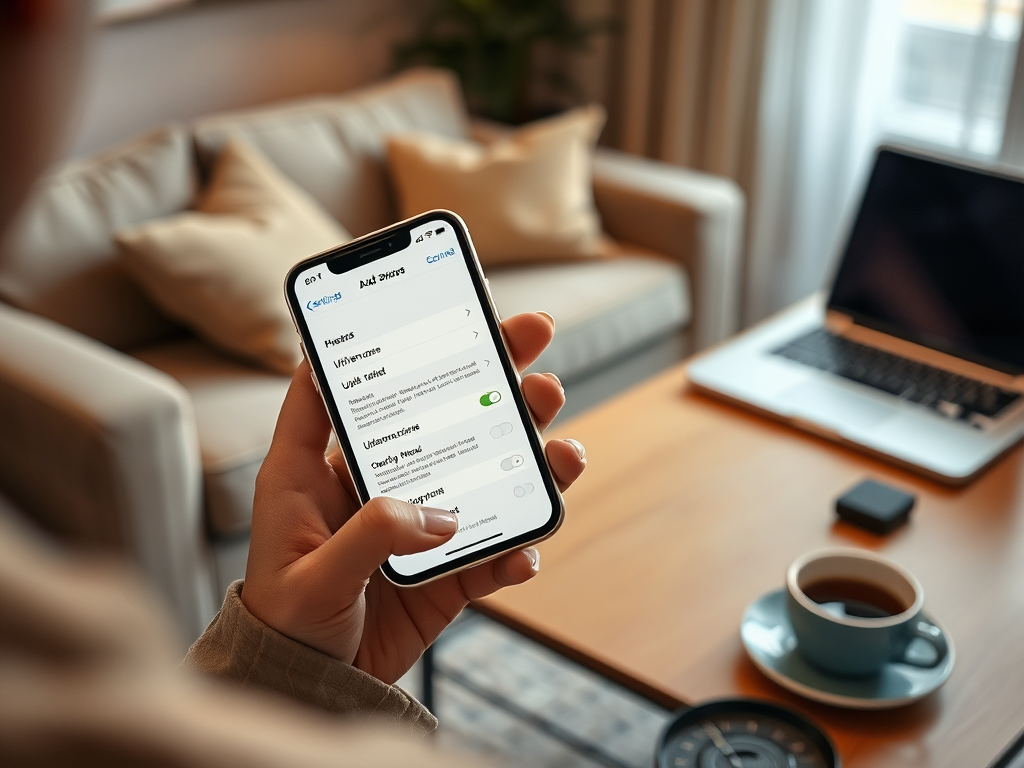Владельцы айфонов иногда сталкиваются с ситуацией, когда процесс загрузки обновления становится неуместным. Это может произойти в самый неподходящий момент, когда устройство необходимо для срочных дел, или же когда соединение с интернетом оставляет желать лучшего. Воспринять такие моменты с терпением — не самое простое занятие, поскольку айфон продолжает свою работу в обновлении, в то время как вам нужно срочно использовать его. Эта статья подробно расскажет, как остановить загрузку обновления и вернуться к своим делам. Мы рассмотрим несколько способов остановить процесс, а также возможные последствия. Давайте больше не будем терять времени и перейдем к решениям.
Прежде чем углубиться в детали, стоит отметить, что остановка загрузки обновления может быть вызвана рядом различных обстоятельств. Порой это простое желание не терять время, а иногда — необходимость в данном устройстве для выполнения важных задач. Рассмотрим несколько основных причин, по которым вы можете захотеть приостановить процесс обновления. Знание этих причин поможет вам лучше понимать свои действия и принять более обоснованные решения.
- Нестабильное интернет-соединение: Это одна из самых распространенных причин, по которой пользователи решают прервать загрузку.
- Недостаточно места на устройстве: Загрузка обновления может требовать больше пространства, чем у вас есть.
- Необходимость в устройстве: Иногда вам может быть крайне важно срочно воспользоваться айфоном.
Способы остановки загрузки обновления
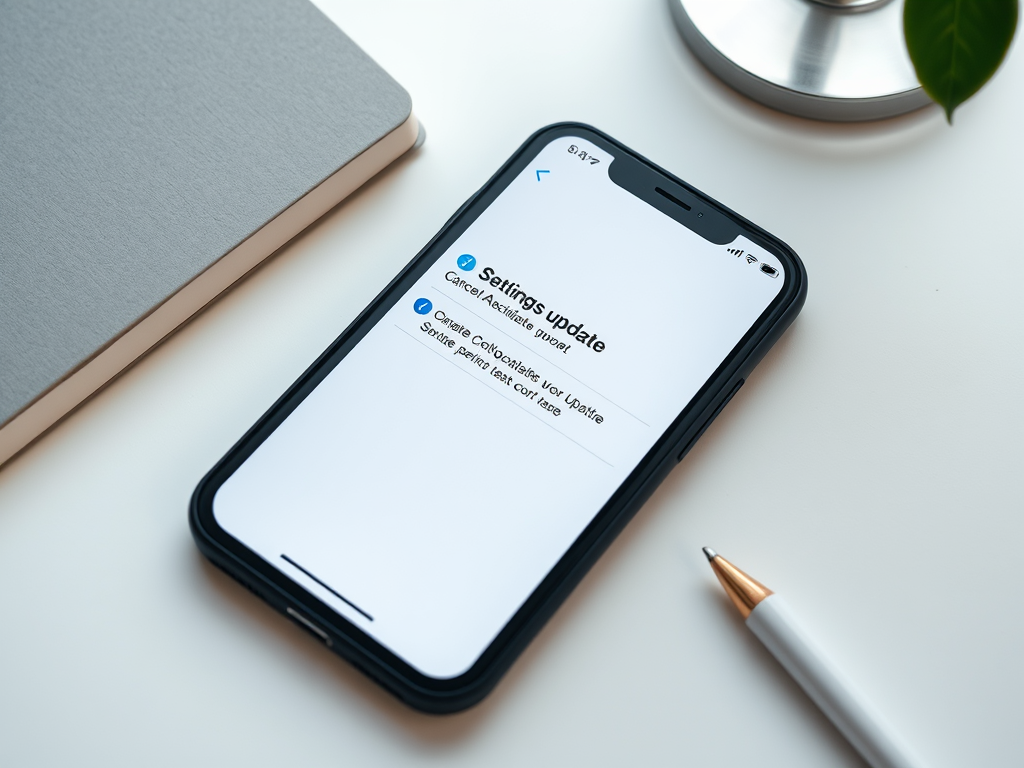
Существуют различные способы, как остановить загрузку обновления на айфоне. Каждый из них имеет свои особенности и подходит для разных ситуаций. Важно помнить, что не все методы могут быть эффективны всегда. Ниже представлены наиболее распространенные способы остановки обновления, которые вы можете попробовать.
Использование настроек
Первый и самый простой способ заключается в использовании настроек вашего устройства. Если обновление уже началось, вы сможете его остановить из приложения «Настройки». Вот шаги для этого:
- Откройте приложение «Настройки».
- Перейдите в раздел «Основные».
- Выберите «Обновление ПО».
- Если обновление загружается, вам будет доступна опция «Отменить загрузку».
| Способ остановки | Преимущества |
|---|---|
| Использование настроек | Простой и быстрый способ без дополнительных действий. |
| Принудительная перезагрузка | Эффективен в ситуациях, когда стандартные методы не работают. |
| Отключение Wi-Fi | Мгновенно приостанавливает загрузку, но отключает интернет. |
Принудительная перезагрузка устройства
Если по каким-то причинам стандартные методы не сработали, вы можете попробовать принудительно перезагрузить айфон. Это может быть особенно полезно, если его интерфейс завис, и вы не можете получить доступ к настройкам.
Чтобы совершить принудительную перезагрузку, выполните следующие действия:
- Нажмите и быстро отпустите кнопку увеличения громкости.
- Нажмите и быстро отпустите кнопку уменьшения громкости.
- Удерживайте кнопку питания, пока не появится логотип Apple.
Отключение Wi-Fi
Еще один метод заключается в отключении Wi-Fi на вашем устройстве. Это важно, если вы понимаете, что обновление началось, и вам нужно срочно воспользоваться интернетом для других задач. Для этого нужно:
- Перейдите в «Настройки».
- Выберите раздел «Wi-Fi».
- Отключите Wi-Fi.
Возможные последствия остановки обновления

Следует учитывать, что остановка загрузки обновления может вызвать определенные последствия. Эти последствия могут варьироваться — от незначительных до более серьёзных. Ниже приведены наиболее распространенные результаты, которые могут возникнуть после остановки обновления.
- Потеря части загруженных данных.
- Необходимость повторного начала процесса обновления в будущем.
- Потеря доступа к новым функциям iOS.
Итог
Остановка загрузки обновления на айфоне может быть простой задачей, если знать, какие шаги предпринять. Однако, прежде чем принимать решение об остановке, важно учесть возможные последствия для работы вашего устройства. В будущем, если вы решите обновить айфон, будьте готовы повторить процесс, чтобы полностью использовать преимущества обновлений iOS.
Часто задаваемые вопросы
- Можно ли отменить обновление, если оно уже установлено?
Нет, если обновление уже установлено, вы не сможете его отменить, но можете сменить настройки обновления или перейти на предыдущую версию iOS через компьютер. - Что делать, если обновление не останавливается?
Попробуйте перезагрузить устройство или отключить интернет. - Как узнать, какое обновление загружается?
В настройках, в разделе «Обновление ПО», отображается информация о текущем обновлении. - Можно ли остановить автоматические обновления?
Да, в настройках можно отключить автоматические обновления в разделе «Обновление ПО».